A travers de notre nouveau guide complet, nous allons vous présenter un add-on indispensable : Tidy Plates dont celui-ci permet de modifier les barres de vies flottantes des monstres et boss par défaut avec une personnalisation complète afin d'afficher ses effets périodiques, mais aussi, mettre en avant une cible pour votre exécution. Cet addon, utilisé par la majorité de joueurs de haut niveau, devient rapidement un outil indispensable pour les classes à distances axées sur le multi-DOT. Par le biais de ce guide, nous allons ainsi vous guider pour configurer aisément cet addon.
Présentation :
Tidy Plates est un addon important dans notre optimisation afin d'accroître vos performances DPS puisque sa configuration permet d'afficher de nombreuses informations telles que les effets périodiques sur la barre de vie des adds dont les classes à DOTs en ont une grande utilité, mais qu'une configuration particulière permet d'annoncer votre exécution pour le drain d'âme en Affliction et la Brûlure de l'ombre en Destruction avec une astuce que je vous révèle dans ce nouveau guide. Si la première prise en main est assez simple, sa configuration reste toutefois complète :
Installation :
- Dans un premier temps, veuillez vous rendre à cette adresse pour télécharger l'addon.
- Cliquez sur "Télécharger maintenant" (ou installez via curse client si ce dernier est installé)
- Décompressez l'archive téléchargée dans votre répertoire World of Warcraft :
- PC : Poste de travail/Disque local/Program Files/World Of Warcraft/Interface/AddOns.
- Mac : Utilisateur/Application/World of Warcraft/Interface/AddOns.
- Connectez vous sur World of Warcraft, et afin de vérifiez que vous avez bien installé et activé l'addon.
Configuration de l'Add-on :
Après avoir réalisé l'étape précédente avec l'installation de l'addon et l'activation de Tidy Plates, saisissez la commande /tidyplates dans votre barre de tchat où alors vous pouvez retrouver un menu plus complet via Echap -> Interface -> Addons, l'interface ci-dessous apparaît avec diverses parties que je détaillerai au cours de ce guide pour comprendre parfaitement le fonctionnement :
Vous pouvez constater immédiatement que vous disposez de plusieurs parties utilisées à Tidy Plates avec des modules supplémentaires que nous détaillerons au fur et à mesure de ce guide pour chacun des rôles et des fonctionnalités :
- Tidy Plates : configuration générale de l’addon ainsi que du choix des thèmes.
- Tidy Plates : rôles : configuration interne selon votre rôle en jeu en modifiant le thème utilisé.
- Tidy Plates : Threat Plates : module supplémentaire pour gérer la menace.
| --- Options --- | --- Description --- |
| -- Theme | Permet de sélectionner l'aspect général de votre barre flottante. |
| -- Profile | Permet de configurer votre spécialisation 1 et 2 avec un rôle (généralement auto) |
| -- Automation | Permet d'afficher où cacher si le combat commence (où non) |
| -- Divers | Permet de modifier les valeurs par défaut de Blizzard où effets de transitions. |
 |
Tidy Plates vous propose quatre thèmes différents (cinq avec le module supplémentaire Threat Plates axé pour les tanks) avec Graphite, Grey, Neon et Quatre. Il ne s'agit que d'une structure de barre de vie flottante dont celle-ci sera personnalisable pour correspondre à vos goûts (couleurs, taille, effets etc...). J'utilise le thème Grey pour mon interface mais rien ne vous empêche d'utiliser un autre thème ! |



Passons en profondeur avec une configuration complète de Tidy Plates pour personnaliser vos barres de vie flottantes. Pour ceci, si vous êtes TANK, DPS où HEAL : rendez-vous dans la partie gauche selon votre rôle en jeu dans Interface et Addons, notez toutefois que la configuration est similaire pour les trois rôles, le seul changement réside dans la gestion des couleurs avec le module supplémentaire Threat Plates.
IMPORTANT : L'Add-on Tidy Plates n'affiche les barres de vie flottantes uniquement lorsque vous avez activé les barres par défaut dans Echap -> Interface -> Noms et sélectionnez en cochant les Barres d'infos des unités. Lorsque activé, notre addon va automatiquement remplacer et configurer ces nouvelles barres de vie flottantes ! Néanmoins, pensez à vérifier qu'elles sont activées grâce aux raccourcis suivants :
- V : Racourcis par défaut pour afficher les barres de vie ennemies.
- MAJ + V : Raccourcis par défaut pour afficher les barres de vie des alliés.
- CTRL + V : Afficher les barres de vie ennemies ET alliées.
Dans cette première partie Nameplate: Style, il s'agit de la première configuration nécessaire pour afficher les barres de vie flottantes sur les cibles préalablement renseignées. En outre, je vous conseille vivement de respecter la configuration ci-dessus :
- Enemy Health Bars : All NPCs concerne tous les types de mobs, dont vous devrez cocher l'Elite pour le mode PvE et Players pour le mode PvP.
- Friendy Hearth Bars : Lorsque le module est activé, vous pouvez afficher la barre de vie de vos alliés (principalement en arène)
- Health Bar View : Si vous rencontrez des erreurs avec l'addon à cause d'un PC lent : cochez cette option.
- Headline View : Transforme la barre de vie flottante en texte pour les cibles neutres où hors-de-combat (non conseillé)
Dans cette seconde partie Health Bar View, il s'agit de la première personnalisation des informations liées à la barre de vie ennemie ET des cibles amicales. La seule chose importante à respecter absolument est la couleur de la barre ennemi par "By health" qui sera important à respecter pour notre astuce afin d'afficher votre cible à 20% PV mais nous y reviendrons en détails dans les prochaines parties :
- Bar color : By Health doit être sélectionné pour nous (by threat concerne les tanks, et by reaction pour le PvP)
- Name color : Ici, question de goût et de couleur. Vous pouvez mettre "By Health" pour appuyer davantage.
- Status Text : Vous pouvez afficher "Percent health" mais globalement, c'est assez petit pour le voir.
- Show Level : Intéressant uniquement pour votre leveling puisque les monstres restent de niveau 100.
- Use Défaut Blizzard Font : Personnalisation.
- Show Status Text on Target & Mouseover : Affiche les infos de Status Text en mouse/target.
- Show Status Text on Active/Damaged Units : Personnalisation supplémentaire mais non-conseillé
Dans cette troisième partie (nous excluons Headline view qui n'apporte aucune valeur ajoutée), les Buffs et Debuffs est une partie extrêmement importante pour visualiser ses effets périodiques sur votre cible. Evidemment, cet addon est puissant uniquement si vous cochez "Include My Debuffs et Include My Buffs" afin d'avoir une icone au-dessus de la barre de vie de votre ennemi voir allié. Cependant, vous pouvez également ajouter des informations de vos alliés : par exemple : Pourfendre du guerrier en indiquant simplement le mot clef "All Pourfendre" où "All 772". Mais cette partie ne concerne que le mode PVP en règle générale afin d'afficher des informations de votre équipe.
De plus, si vous êtes un soigneur : vous pouvez afficher les informations dissipables sur les barres aliées comme les magies, malédictions, magie, poison.
Dans cette quatrième partie, on entre encore plus dans notre optimisation avec notre onglet Opacity puisqu'il va permettre de pouvoir gérer la modification des barres de vie selon un pourcentage de point de vie. Le spotlight mode est important d'être réglé sur "On Low-Health Units" puisque ceci permet de modifier la barre de vie ennemie selon la condition : cible en dessous de 20% de points de vie (réglé dans la dernière partie).
- Spotlight mode : [IMPORTANT] de mettre On Low Health Units, pas d'autres choix possibles.
- Spotlight Opacity : Lorsque la cible est à moins de 20% PV, votre barre sera à 100% de son affichage.
- Current Target Opacity : Personnalisation, tant que la valeur est inférieure à 100%.
- Non-Target Opacity : Personnalisation, tant que la valeur est inférieure à la Current Target.
- Spotlight Casting Units : La barre ennemie passe à 100% si celui-ci incante (utile en cas d'attrib de kicks)
- Spotlight Mouseover : La barre ennemie passe à 100% par le curseur de votre sourie (non conseillé)
- Spotlight Raid Marked : La barre ennemie passe à 100% lorsqu'un marqueur est attribué (en cas de focus)
- Use Target Opacity When No Target Exists : Permet de mettre une opacité hors combat.
Dans cette cinquième partie, nous aurons encore plus d'importance sur ce menu de Scale. Dans l'optique de mettre en avant une cible à 20% de points de vie et que vous avez respecté les conseils des parties précédentes, vous arrivez enfin, au bout de la configuration nécessaire :
- Normal Scale : Réglage comme vous le souhaitez, c'est la taille de la barre de vie par défaut.
- Scale Spotlight Mode : Réglé sur On Low Health Units pour déclencher notre condition.
- Spotlight Scale : Vous devez mettre une valeur considérablement plus grande que Normal Scale.
Vous aurez différents types de Spotlight selon les conditions comme Casting, Targets ou Mouseover Units mais il est important de respecter le Low Health pour maximiser vos exécutions.
Dans cette sixième partie, il s'agit des Unit Filter où dans la langue de molière : les filtres d'unités. Ceci est plutôt un gadget utile dans de très rares combats comme Ryolith aux Terres de Feu où les élémentaires de scories à la Fonderie des rochenoires. En effet, en indiquant le nom d'une victime : vous pouvez cacher où personnaliser la taille de leurs barres de vie. Certaines cibles peuvent rester à 1% PV et deviennent invulnérables aux dégâts causant parfois des problèmes d'affichages sur votre écran avec la multitude de barres.
Vous pouvez désactiver les barres de vie flottante sur les cibles non-élites, neutres, npc, joueurs, inactifs et mini-mobs mais il n'est pas conseillé de les filtrer.
Et pour finir, la dernière partie et l'une des plus primordiales puisqu'il s'agit de la configuration des seuils de points de vie et de ses couleurs. Pour le démoniste, notre exécution commence à 19,9% de points de vie de la cible et non à 20,1%. Afin d'éviter d'éventuels problèmes de rafraîchissent au niveau de votre ordinateur : il est vivement conseillé de placer le seuil à 19% afin d'être certifié d'avoir votre exécution de prête.
Vous pouvez également configurer un High Health Threshold pour 25% afin de vous prévenir que la cible sera très bientôt en exécution !
J'espère que ce guide complet vous a permis d'éclaircir davantage votre voie en quête d'optimisation avec cet addon indispensable.
Par Yünalescä
Passionné de World of Warcraft depuis Burning-Crusade en 2006. Gestionnaire et administrateur à temps complet sur BlizzSpirit pour retransmettre mes conseils et ma passion du jeu. Fan de Gul'dan, l'Anéantisseur des rêves depuis toujours.
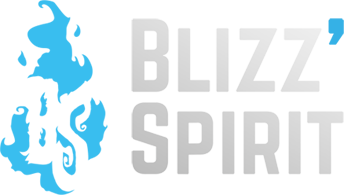



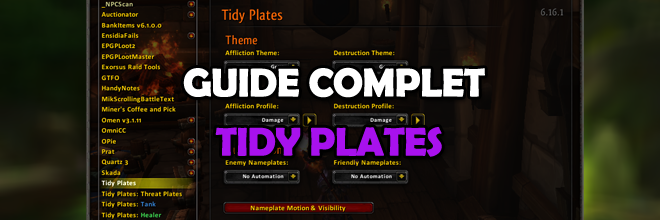






















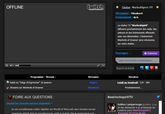
Jeonozys
Bonjour,
Je me permets de venir vers vous car lorsque je configure l’add-on comme indiqué sur le post, je ne vois pas du tout les noms et autres informations des joueurs ennemis.
De quoi cela peut-il venir ?
Yünalescä • Grade : Exalté
Bonjour, as-tu activé les barres ennemies dans l’interface ? Tu as également un raccourci “v” par défaut pour les afficher/masquer. Mais TidyPlate est un élément de personnalisation, je pense que le problème provient notamment de l’interface de base avec les réglages au préalable :p